Содержание
- 2. 2018 Введение Представляем новый, компактный и простой в использовании спектрофотометр, созданный специально для ремонтных мастерских PPG
- 3. 2018 Тренинг Эта короткая пошаговая презентация проведет вас через несколько простых действий, которые помогут вам правильно
- 4. Подготовка поверхности 2018
- 5. 2018 Подготовка поверхности Определите место вблизи поврежденного участка, без царапин и, по возможности, ровную поверхность.
- 6. 2018 Подготовка поверхности Тщательно очистите поверхность с помощью полировальной машины. Это приведет к более точному измерению
- 7. 2018 Подготовка поверхности Перед проведением измерений с помощью спектрофотометра найдите и запишите цветовой код автомобиля. Это
- 8. Проведение измерений 2018
- 9. 2018 Проведение измерений Возьмите спектрофотометр с док-станции, проверьте, заряжена ли батарея, и не требуется ли калибровка.
- 10. 2018 Проведение измерений На главном экране спектрофотометра нажмите на значок списка заданий, чтобы начать процесс измерения.
- 11. 2018 Проведение измерений Затем выберите «Добавить новое задание», чтобы продолжить.
- 12. 2018 1-е измерение Поместите спектрофотометр на автомобиль, держите его устойчиво, и когда все светодиоды станут зеленые,
- 13. 2018 2-е измерение Повторите измерения 5 раз.
- 14. 2018 3-е измерение Продолжайте процесс с 3-го измерения.
- 15. 2018 4-е измерение Переместите спектрофотометр в другое место и сделайте 4-е измерение.
- 16. 2018 5-е измерение 5-е и последнее измерение. Расположите спектрофотометр в разных местах во время всех 5
- 17. 2018 Проверка показаний После последнего измерения проверьте индикатор согласованности показаний. Попытайтесь получить как можно больше точек
- 18. 2018 Дополнительно Обратите внимание, что автоматическое считывание можно активировать из меню настроек, чтобы позволить спектрофотометру автоматически
- 19. 2018 Обратите внимание, что автоматическое считывание можно активировать из меню настроек, чтобы позволить спектрофотометру автоматически считывать
- 20. 2018 Добавление информации Спектрофотометр дает возможность добавить информацию об автомобиле. Эта информация будет записана и передана
- 21. 2018 Добавление информации Мы рекомендуем вам записывать информацию, такую как цветовой код, номер пластины или производитель
- 22. Соединение с PaintManager® XI 2018
- 23. 2018 PaintManager® XI Когда вы закончите измерения, спектрофотометр можно подключить к TouchMix или компьютеру. Поместите его
- 24. 2018 PaintManager® XI На главном экране PaintManager XI нажмите значок RapidMatch, чтобы начать поиск нужного цвета,
- 25. 2018 PaintManager® XI Если включена автоматическая синхронизация, все сделанные измерения будут автоматически загружены в PaintManager XI.
- 26. 2018 PaintManager® XI Отобразится информация о автомобиле. Чтобы правильно идентифицировать вариант цвета, введите цветовой код, который
- 27. 2018 PaintManager® XI Все цвета отображаются в порядке Выберите вариант цвета в верхней части или прокрутите
- 28. 2018 PaintManager® XI Match Rating - это индекс, который используется для сравнения измерения с образцом, начиная
- 29. 2018 PaintManager® XI Эффект навигатор обеспечивает дополнительную помощь и руководство, при выборе рецепта. Три возможных значения:
- 30. 2018 Спасибо
- 31. Установка 2018
- 32. 2018 Установка Используйте драйвер RapidMatch GO Installer для установки программного обеспечения. Следуйте простым инструкциям по выполнению
- 33. 2018 Установка Спектрофотометр можно подключить к TouchMix или компьютеру на прямую, через USB-кабель, либо через док-станцию
- 34. 2018 Установка Чтобы включить спектрофотометр, перейдите к настройкам программного обеспечения PaintManager. В разделе «Настройки устройства» выберите
- 35. 2018 Установка Чтобы максимально использовать спектрофотометр в PaintManager XI, включите автосинхронизатор и производителя в настройках под
- 36. Калибровка 2018
- 37. 2018 Калибровка Благодаря полностью новой конструкции и компонентам калибровка спектрофотометра увеличилась до 14 дней. Это упрощает
- 38. 2018 Калибровка Снимите калибровочную пластину с док-станции Не забудьте всегда возвращать ее после использования на место.
- 39. 2018 Калибровка Для калибровки спектрофотометра до истечения времени калибровки выберите значок «Калибровка» в меню «Настройки».
- 40. 2018 Калибровка Важно: Каждый спектрофотометр изготовлен с использованием собственной уникальной калибровочной пластины. Как спектрофотометр, так и
- 41. 2018 Калибровка Возьмите калибровочную пластину и поместите ее на устойчивую поверхность. Откройте и убедитесь, что она
- 42. 2018 Калибровка Расположите спектрофотометр над белой пластиной, совместив два штифта с отверстиями. Обратите внимание, что контакты
- 43. 2018 Калибровка Когда спектрофотометр правильно расположен над калибровочной пластиной, нажмите кнопку калибровки, чтобы начать процесс. Не
- 44. Быстрый обзор 2018
- 45. 2018 Введение Спектрофотометр способен находить правильное совпадение за считанные секунды, даже когда оно проводится на неровных
- 46. 2018 Обзор Инновационный спектрофотометр, компактный и простой в использовании. Оснащен новой 5-угловой камерой, поддерживаемой новейшей технологией.
- 47. 2018 Обзор Спектрофотометр оснащен большим сенсорным экраном и большим светодиодом, расположенным на верхней панели прибора «Status
- 48. 2018 Обзор Крупные значки делают навигацию очень простой и интуитивно понятной с помощью программного обеспечения. Время
- 49. 2018 Обзор Спектрофотометром можно управлять одной рукой. Выполнение измерений можно выполнить вручную, нажав кнопку «Измерение» или
- 50. 2018 Обзор Стандартный USB-разъем расположен на задней панели RapidMatch CLRMA5XR. Он используется как для зарядки, так
- 52. Скачать презентацию











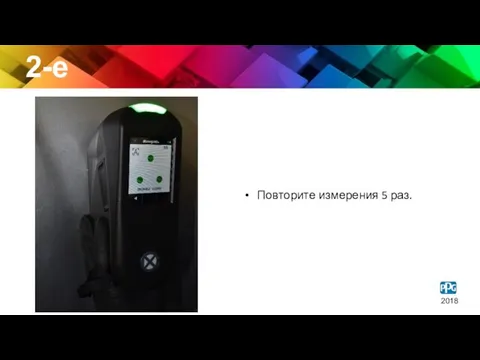
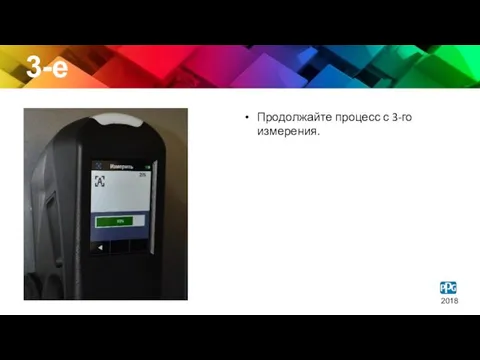
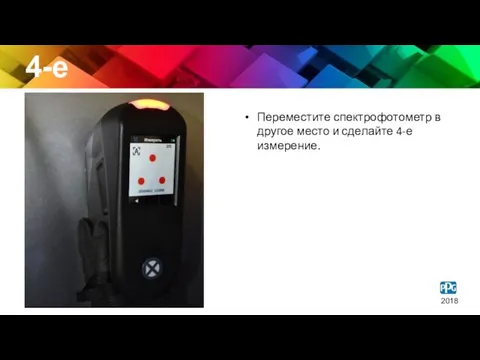








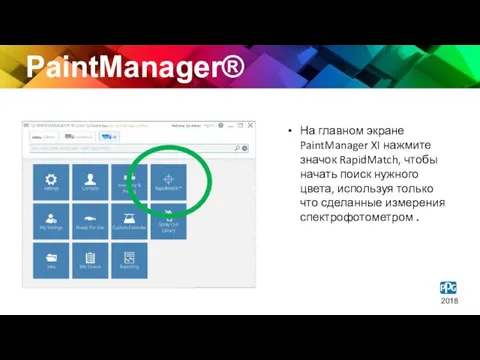
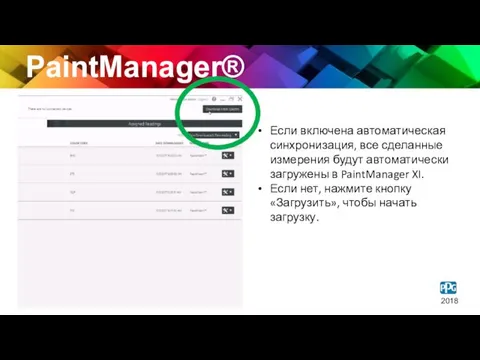
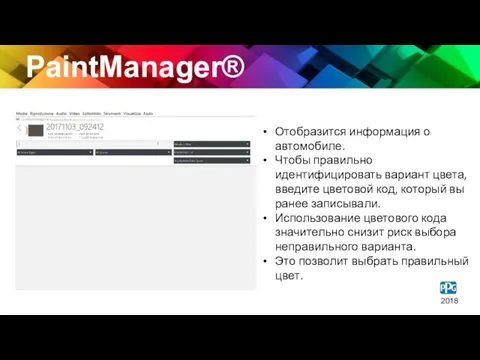
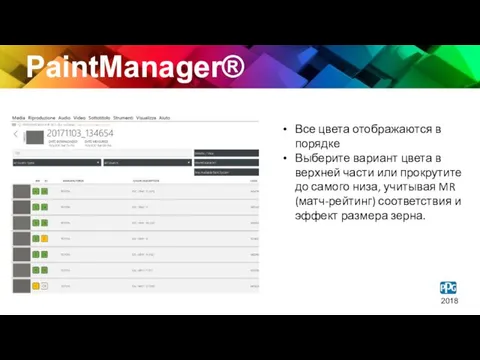
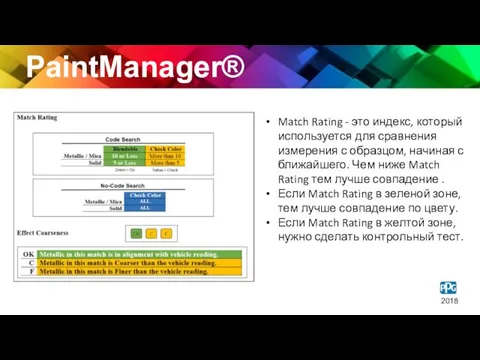

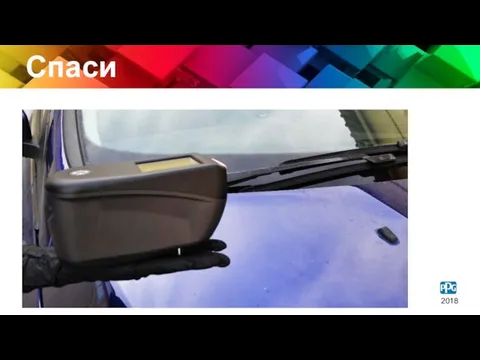




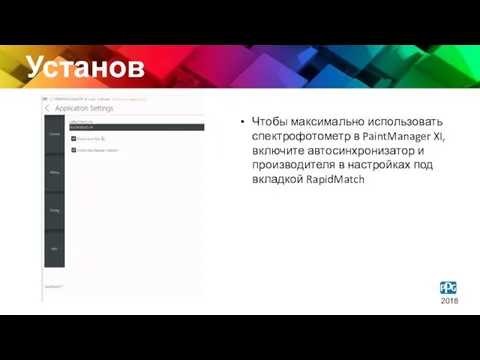















 Контрольная работа по истории Средних веков. (6 класс)
Контрольная работа по истории Средних веков. (6 класс) История развития бытовой техники
История развития бытовой техники Интерактивная игра по безопасности
Интерактивная игра по безопасности Современные автоматические анализаторы мочи
Современные автоматические анализаторы мочи Использование информационных компьютерных технологий на уроках биологии
Использование информационных компьютерных технологий на уроках биологии Гражданская война 1918 и интервенция 1918-1921
Гражданская война 1918 и интервенция 1918-1921 Портфолио учителя
Портфолио учителя Технология сохранения и стимуляция здоровья в подвижных играх в жизни дошкольников
Технология сохранения и стимуляция здоровья в подвижных играх в жизни дошкольников Обмен калия в организме человека
Обмен калия в организме человека Молодежный клуб Суворовская гостиная
Молодежный клуб Суворовская гостиная Презентация Великая Отечественная война
Презентация Великая Отечественная война Социализация дошкольника. Игра как форма социализации дошкольника
Социализация дошкольника. Игра как форма социализации дошкольника День памяти жертв политических репрессий 30 октября отмечается в России
День памяти жертв политических репрессий 30 октября отмечается в России Аналитические методы оценки надежности ИС
Аналитические методы оценки надежности ИС О модернизации системы социальной помощи
О модернизации системы социальной помощи Бесполое размножение организмов
Бесполое размножение организмов Китайcкая Народная Республика
Китайcкая Народная Республика Дошкольное образование
Дошкольное образование Поговорим о воспитании
Поговорим о воспитании Государство Индонезия
Государство Индонезия Формирование интереса к систематическим занятиям физическими упражнениями у детей дошкольного возраста
Формирование интереса к систематическим занятиям физическими упражнениями у детей дошкольного возраста Электроизмерительные приборы и их применение
Электроизмерительные приборы и их применение Острая сердечная недостаточность (ОСН)
Острая сердечная недостаточность (ОСН) Непрерывная холодильная цепь
Непрерывная холодильная цепь Всё ж для счастья мало надо: мир в семье, любовь и дети...
Всё ж для счастья мало надо: мир в семье, любовь и дети... Презентация педагогического проекта Формирование элементарных математических представлений как средство развития мыслительной деятельности у дошкольников с задержкой психического развития
Презентация педагогического проекта Формирование элементарных математических представлений как средство развития мыслительной деятельности у дошкольников с задержкой психического развития Семейный бюджет. Доходная и расходная части бюджета
Семейный бюджет. Доходная и расходная части бюджета Конструкторы, модели для коллекционирования
Конструкторы, модели для коллекционирования